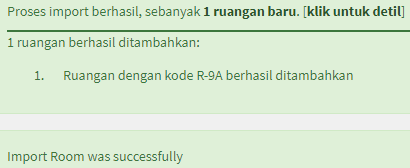Menu Ruang berfungsi untuk membuat dan menampilkan data ruang yang ada di sekolah dan di kelompokan berdasarkan bangunan atau gedung. Untuk masuk ke halaman utama, user harus klik menu Aset & Inventaris > Ruang, sehingga akan muncul tampilan seperti di bawah ini:
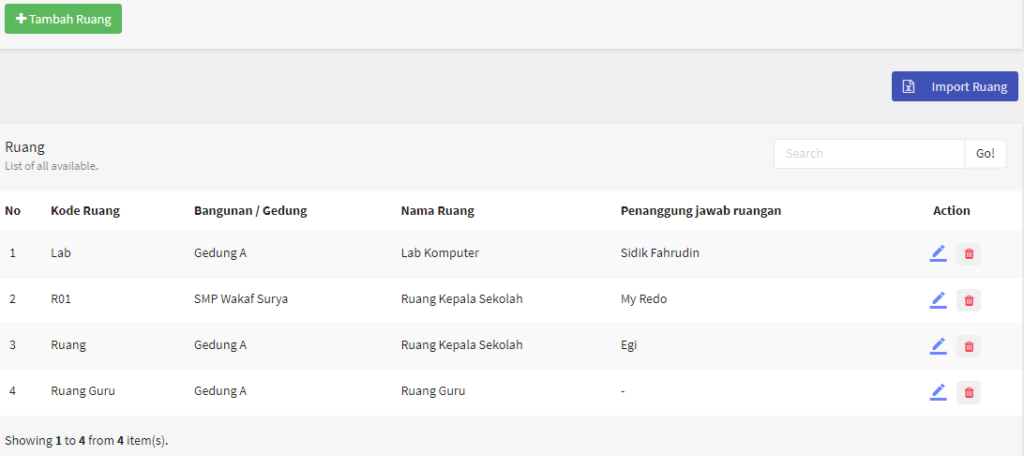
Ada dua metode dalam penginputannya yaitu:
1. Tambah Ruang
Langkah-langkahnya sebagai berikut :
a. Klik “+Tambah Ruang”
b. Kemudian isi form di bawah ini
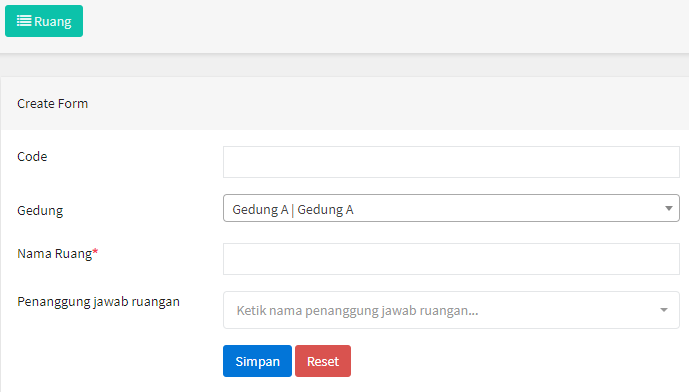
- Code, diisi dengan kode ruangan
- Gedung, dipilih lokasi gedungnya
- Nama Ruang, diisi dengan nama ruangannya
- Penanggung jawab ruangan, dipilih nama staf/guru sekolah
- Kemudian klik Simpan
- Reset, untuk kembali mengosongkan pengisian
- Klik Ruang untuk kembali ke halaman utama
c. Pastikan muncul notifikasi sukses
d. Periksa kelengkapan pengisian, jika gagal menyimpan
e. Pada kolom Action di halaman utama, terdapat fitur untuk mengedit dan menghapus daftar ruangan yang sudah dibuat.
2. Import Ruang
Langkah-langkahnya sebagai berikut :
a. Klik “Import Ruang”
b. Kemudian “Download Template”
c. Isi template excel sesuai format berikut
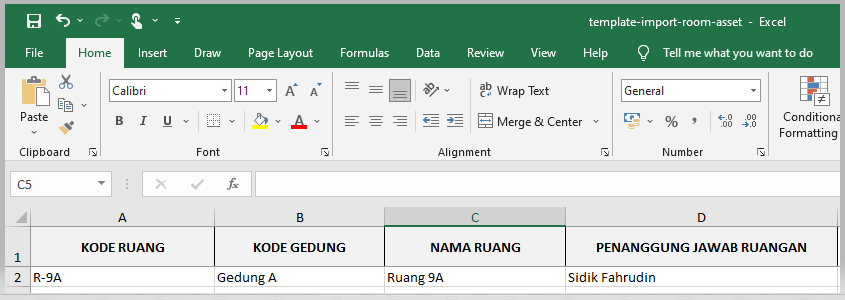
d. Setelah itu pilih file excel di atas, lalu klik Upload
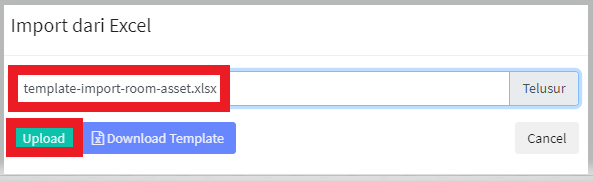
e. Pastikan muncul notifikasi sukses seperti berikut ini